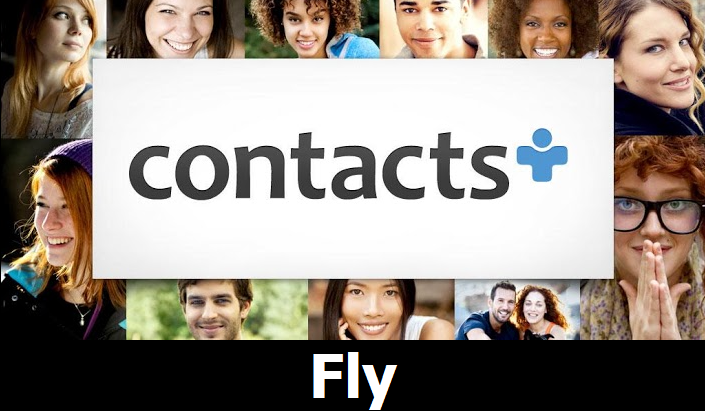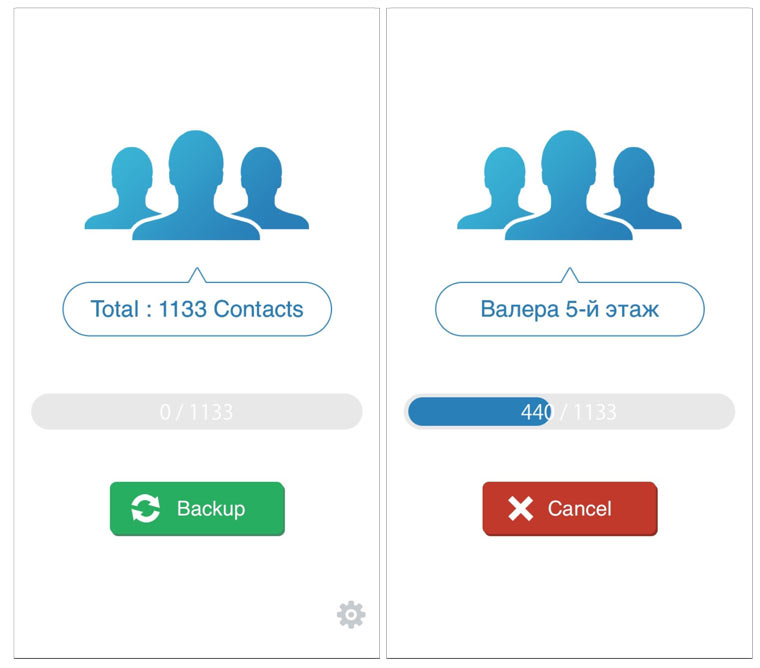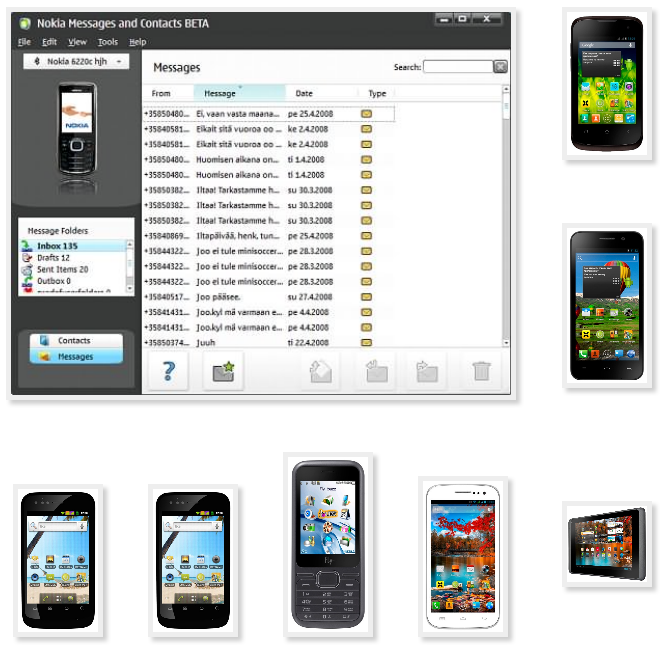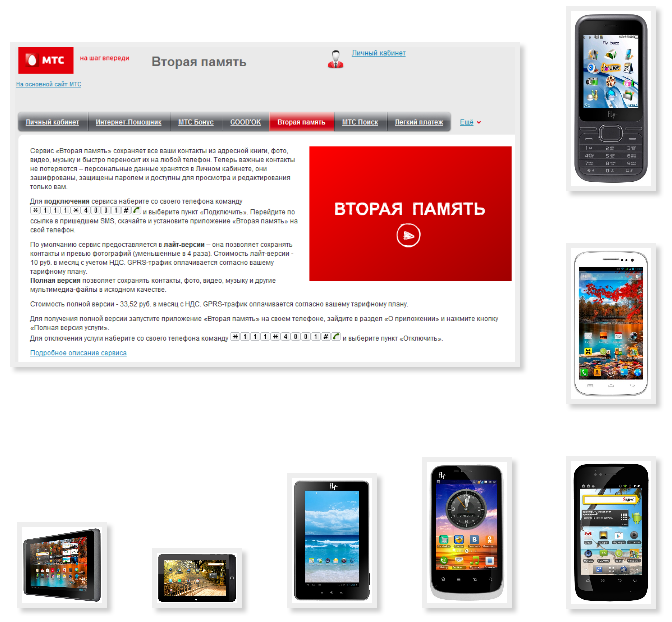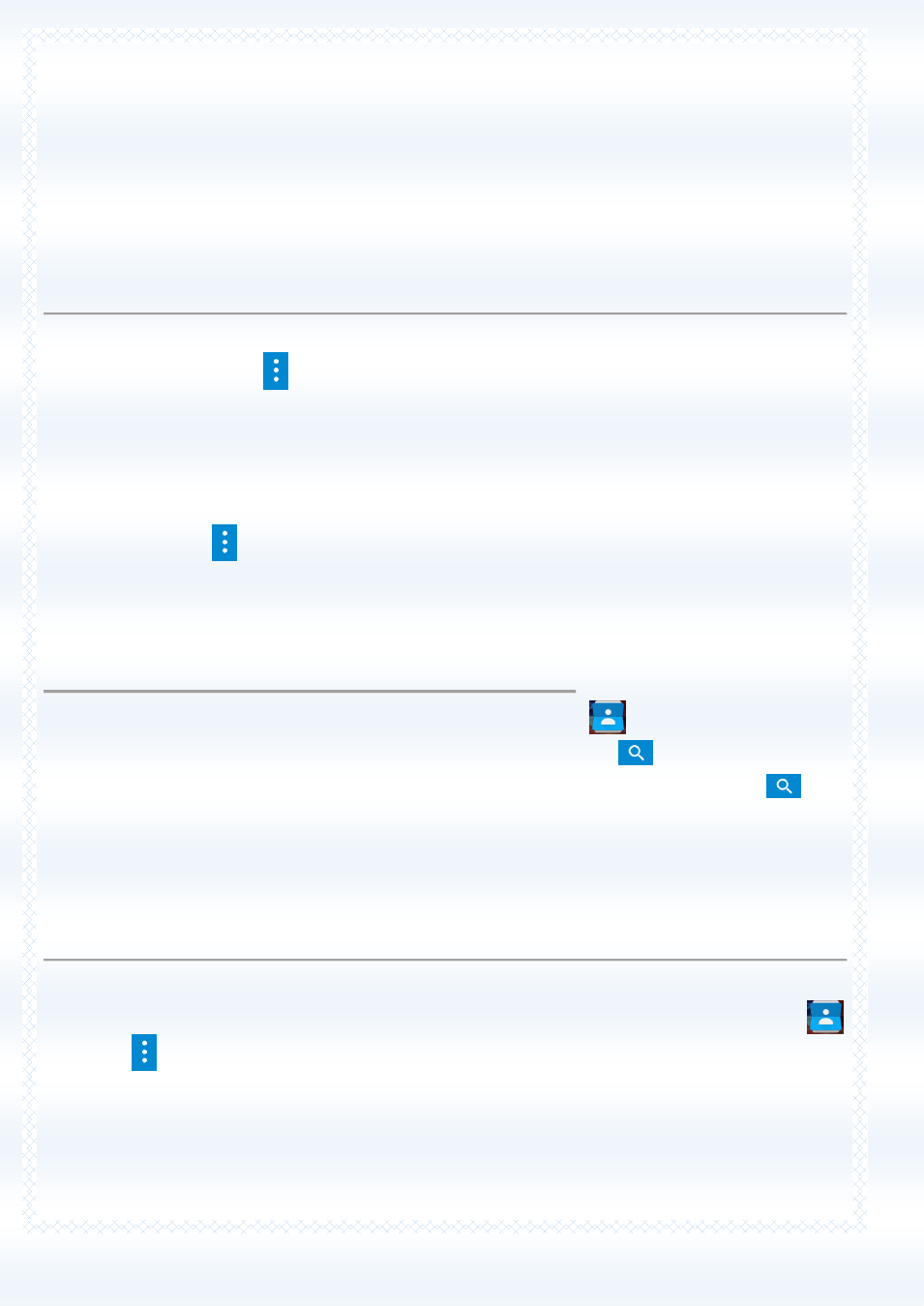Информация как восстановить пропавшие контакты на Флай и подобных Андроид смартфонах.
В этой статье вы найдете информацию как восстановить пропавшие контакты на Fly и подобных смартфонах на операционной системе Android. Надеюсь, контакты на вашем смартфоне удалены не полностью и они по каким-то причинам спрятаны и один из указанных ниже способов поможет вам вернуть исчезнувшие на вашем телефоне контакты.
Давайте для начала посмотрим как вернуть исчезнувшие контакты в настройках Андроид. Возможно, вы или кто-то другой скрыли контакты через настройки контактов.
1) Открываем на смартфоне “Контакты”.
2) Далее нажимаем кнопку “Меню”.
3) В открывшемся “Меню” нужно выбирать “Фильтр контактов”.
4) В новом окне открывшегося меню выбираем “Все контакты” или другой вариант.
Теперь в телефонной книжке должны отображаться все контакты сохранённые в памяти телефона, сим карты, Скайпа и другие.
Если этот способ не помог, то ниже вы найдете отзывы оставленные посетителями сайта которые поделились полезной информацией о том как восстановить удаленные контакты. (Не полностью удаленные номера конечно, а каким-то образом скрыты на телефоне).
– Максим: Телефон пытается синхронизировать контакты с Google и удаляет их (как бы вырезая номера), помогло лишь отключение синхронизации.
– Даниил Цыбульский: Ребят, если что, у меня на телефоне вместо контактов, было Настройки, далее отображение контактов, далее выбираем все, может ещё у кого так!
– Илья: Изначально это не помогло. Зашел в контакты- меню- аккаунты- убрал синхронизацию, затем вышел, зашел в синхронизацию и заново нажал на значке Ватсап, контакты появились.
– Ирина: Попробуйте удалить с смартфона приложение Chanqe Yo! Voice. Мне это помогло!!
– Евгений: Синхронизация была отключена, а контакты пропадали, но после того как я отключил синхронизацию вибера и ватсапа и перегрузил телефон появились все пропавшие контакты и больше не пропадают.
– Эдгар: Включаем на смартфоне режим полёта и потом выключаем, далее заходим в контакты. Через несколько секунд контакты на телефоне должны появится.
– Курица: Сначала вкл/выкл режим полёта — но ничего не изменилось, затем зашла в фильтр, там итак стояло “все”, тогда я нажала следующее после “все” (это оказался телеграм), дальше вышла обратно в контакты, потом вернулась в фильтр и снова поставила “все” — после чего удаленные контакты на Андроид вернулись.
- Надеюсь информация из статьи помогла вам вернуть контакты на телефоне.
- Будем рады, если вы добавите отзыв, дополнительную информацию или полезные советы.
- Просьба в отзывах указывать модель устройства и способ, который помог решить проблему.
- Спасибо за отзывчивость, взаимную помощь и полезные советы по теме статьи!
Добавить отзыв, задать вопрос, поделиться полезным советом или информацией.
Автор:Максим
25-10-2019
14
час. 22
мин.
Сообщение:
Реально вкл. Потом выкл. Режим полёта вык. Вкл. Телефон все контакты появились. Спасибо.

Перенос контактов с телефона Fly. После покупки нового телефона, сразу возникает проблема, переноса на него телефонной книги с контактами.
Решить эту проблему можно копированием контактов на новый Fly в ручную или через сим-карту.
Еще перенести контакты можно через компьютер или через интернет. В зависимости от модели Fly Ezzy5, FS504 Cirrus 2, octa, fs403 3g, fly era nano 2, ts111 черный, iq456, iq4503, flylife, FS451 quattro, 4404, iq4417, ds116, iq447, 504, e154, iq 245, ds123, e157, iq441, iq4404, high, era life, iq239, nimbus, project, energy, iq434, iq449, fs501, evo chic, bird, iq4413, iq4514, iq4403, iq4416, iq4505, fs401, fs451, away, iq4490i, fs452, evo tech 4, energie, ff241, like, era style 3, iq450, fs502 cirs 1, fs, era 6, era 7, iq4415 quad, wileyfox, evo 3, iq431, iq4516 tornado slim, evo energy, nimbus 3, connect, iq4406, ff301, ds120, e141 tv, iq440, ezzy, iq442, e, iq238, ds, iq445, ts105, iq430, iq446, wizard plus, iq245, ds125, iq451, iq320, iq300 vision black, panorama iq310 grey и других, воспользоваться можно тем или иным способом.
Проблема переноса контактов со старого мобильного
На дворе 2020 год и теперь уже точно можно сказать, у нас есть два типа смартфонов, на базе ОС Android и iOS. Эпоха раскладушек и мобильных телефонов ОС Symbian прошла, хотя небольшой процент этой техники используется до сих пор. Во второй половине обзора есть подробная инструкция для переноса контактов и для них.
Что бы не читать большой объем информации, напишу сразу итог, кому то это поможет вот прямо сейчас.
Подведем итог: как сделать экспорт/импорт контактов через VCF-файл.
Экспорт/импорт контактов в Андроиде мы делаем в штатной программе: Контакты -> три точки -> Экспорт/импорт.
Экспорт контактов iPhone в телефоне мы это не делаем, там такой возможности нет. Экспорт контактов мы делаем в браузере. Делать это лучше на компьютере. Заходим на icloud.com, авторизируемся, кнопка Контакты, колесико, Экспорт vCard. Переправляем полученный файл из компьютера на телефон (через почту).
Импорт контактов в iPhone. Просто запускаем VCF-файл (он же vCard). Контакты появляются автоматически.
Это было кратко, так сказать итог обзора. А теперь более подробно.
Итак какие могут быть варианты для современных смартфонов. Это перенос контактов с Андроида на Андроид, с iOS на iOS. И между этими системами с Android на iOS или iOS на Android.
Если перенос происходит с однотипных систем, то тут все просто. Сохраняете в учетную запись контакты на старом телефоне Fly FS504 Cirrus 2 (обычно это уже включено по умолчанию). На новом телефоне логинетесь под той же учетной записью и контакты автоматически появляются в системе нового телефона. Для андроида это облачный сервис Google Контакты, для айфона это облачный сервис iCloud.
Примечание: Контакты своего мобильного телефона Fly octa так же можно посмотреть или скачать с компьютера по адресам contacts.google.com и support.apple.com.
Если системы разного типа и контакты нужно перенести между ними, например с Андроида на Айфон или Айфона на Андроид. То тут два возможных решения.
Первый вариант: Используется специальная программа. Которая есть и в Play Маркете Андроида и в AppStore для айФона. Она будет посредником. Сперва загрузит ваши контакты со старого телефона на свой сервер. Затем с сервера на новый телефон. Например это программы: CardDAV, My Contacts Backup и аналогичные им.
Второй вариант: Мы копируем в специальный файл наши контакты на старом телефоне. Затем через Whatsapp или Email передаем их новый телефон. На новом телефоне запускаем файл с контактами.
Первый вариант более простой и удобный, подойдет новичку. Второй вариант для тех кто не хочет засветить свои контакты неизвестно кому. Но во втором случае потребуется больше времени и понимания что вы делаете. Этот вариант для профессионалов.
Перенос контактов с Android на Android.
Если на старом Андроид телефоне вы создавали контакты в приложении “Контакты”, то они автоматически загружались в сервис contacts.google.com. Вы можете это проверить. Зайдите на компьютере (так будет удобнее) по адресу contacts.google.com, введите ваш логин и пароль и вы увидите список контактов вашего телефона.
Вопрос: Где взять Логин и Пароль от сервиса contacts.google.com?
Ответ: Это логин и пароль который вы вводили когда первый раз запускали телефон Fly fs403 3g в эксплуатацию. Часто бывает, что это делают при покупке телефона продавцы-консультанты в салоне связи.
Вопрос: Я забыл, потерял Логин и Пароль от сервиса contacts.google.com с моими контактами. Что делать?
Ответ: В этом случае вам нужно восстановить пароль от сервиса Google. Для этого вам нужно знать Логин. Логин в данном случае, это адрес электронной почты от аккаунта Google. Зайдите на accounts.google.com и восстановите пароль. Здесь надо ввести этот email и на ваш телефон или на запасной email придет код авторизации. Следуйте инструкции на экране и вы восстановите свой пароль.
Вопрос: Где найти Email, который является Логином к сервису contacts.google.com?
Ответ: Это можно узнать в телефоне, в настройках смартфона. Открываем настройки телефона и ищем раздел с аккаунтами/учётными записями. Среди них будет нужный аккаунт, т.е. Email от Google.
Все с емайлами, логинами и паролями разобрались. На компьютере свои аккаунты проверили, контакты увидели, все ОК. Если телефон у вас новый и вы первый раз запускаете его, а это идеальный вариант, то когда спросят введите ваш логин и пароль от аккаунта Гугл, то вы вводите эти самые логин (email) и пароль от ваших контактов. Автоматически должны еще загрузить ваши фото и видео со старого телефона. Это идеальный вариант.
Если по каким то причинам в новый телефон вы ввели логин и пароль от другого аккаунта гугл, где нет ваших старых контактов, то можно скопировать контакты с одного аккаунта на другой. Делается это в приложении Контакты, там есть пункт импорт/экспорт контактов в файл. Экспорт это сохранить в файл. Импорт восстановить контакты из файла. Соответственно на старом телефоне экспортируем (копируем) все контакты в файл. На новом телефоне импортируем (вставляем) все данные в телефон из файла. Сам файл с телефона на телефон перекидывается через почту.
Экспорт и Импорт Книги Контактов на Андроиде Fly ts111 черный.
Еще один посложнее вариант. Передача контактов из аккаунта в аккаунт. Для этого на старом телефоне в настройках->аккаунты добавьте второй аккаунт гугл (от нового телефона). Теперь зайдите в программу Контакты (на старом телефоне). Выберите контакт. В правом верхнем углу экрана нажмите на значок с тремя точками, затем Ещё -> Перемещение в другой аккаунт. И выберите аккаунт Google, в который нужно перенести контакт. Так нужно сделать с каждым контактом. Но это не трудоемкий и не идеальный вариант.
Лучше не заморачиваться так сильно, а пока у вас еще новый телефон Fly iq456, вы его только достали из коробки, сразу ввести данные старого аккаунта Google от старого телефона. Автоматом загрузятся контакты и должны загрузиться фото и программы со старого телефона. Подумайте, может вам имеет смысл пока не поздно повторно переустановить систему на новом телефоне и ввести теперь уже правильные логин и пароль от старого телефона.
Вопрос: Как переустановить систему Андроид на телефоне?
Ответ: Для разных моделей телефонов Fly может быть разная комбинация нажатия кнопок меню. Сперва поищите в настройках смартфона пункт: удалить, сбросить все данные до заводских значений телефона. Или посмотрите инструкцию в интернете.
Перенос контактов с Apple на Apple.
В технике Apple используется операционная система iOS. В этой системе есть сервис синхронизации данных, который называется iCloud. Синхронизировать можно много чего: программы, фото, видео, пароли, личные данные и контакты. Для того чтобы контакты начали синхронизироваться или копироваться на сервера apple, надо нажать на кнопочку. Какую? Откройте Настройки – iCloud и включите ползунок напротив пункта Контакты.
Теперь вы можете на новом iphone или ipad зайти под старой учетной записью Apple ID и увидеть свои контакты. Естественно там тоже надо сделать: Настройки – iCloud и включить ползунок напротив пункта Контакты.
Еще на компьютере можно увидеть свои контакты от аккаунта Apple ID. Откройте сайт https://www.icloud.com/ и введите логин и пароль от Apple ID своего телефона. Нажмите кнопку Контакты. Список контактов будет перед вами. Здесь вы можете сохранить (экспортировать) все свои контакты в файл. Это для того чтобы сделать резервную копию (на всякий случай) или для того чтобы загрузить их на Андроид смартфон и iPhone.
Экспорт и Импорт Книги Контактов на телефоне Apple.
Для этого выделите в браузере все контакты. Нажмите значок шестеренку и нажмите пункт Экспорт vCard. Данный файл можно загрузить в другой Айфон, в Андроид (программа Контакты – три точки – Импорт), и в телефоны раскладушки, кнопочные моноблоки и древние телефоны прошлых лет.
vCard это современный формат файла контактов, еще его называют .VCF. Через этот файл можно переносить контакты с айфона на айфон, например когда на телефонах разные аккаунты Apple ID.
Вопрос: Как перенести контакты с разных аккаунтов Apple ID?
Ответ 1: Скачайте на старый телефон из AppStore программу My Contacts Backup. В старом телефоне Нажмите зеленую клавишу Backup. Затем нажмите клавишу Email и отправьте письмо с прикрепленным VCF-файлом к себе на почту. На новом телефоне зайдите к себе на почту, найдите письмо с VCF-файлом и запустите его. Контакты из файла загрузятся в ваш телефон.
Экспорт и Импорт Книги Контактов через приложение My Contacts Backup.
Ответ 2: Если вы не хотите засветить данные своих контактов сервису My Contacts Backup. То проделать импорт/экспорт своих контактов можно в ручную.
С чего начать? Как было сказано выше, заходите на icloud.com. Авторизируйтесь под старым Apple ID. Нажимаете контакты, выделяете нужные, затем колесико и Экспорт vCard. Полученный VCF файл отправляете по почте. На новом телефоне открываете почту, запускаете файл и контакты автоматом попадут в книгу контактов.
Перенос контактов с Apple на Android, с Android на Apple.
Здесь аналогично. Или экспорт/импорт контактов через VCF-файл. Или через программу посредник.
Могу порекомендовать универсальную программу под обе системы – CardDAV. Эта программа также используется для постоянной синхронизации контактов Айфона с Андроидом. Если вы добавляете контакт на Андроиде, то он автоматически появляется на айфон и наоборот. Добавляете на айфоне, появляется на андроиде. Но эту программу необходимо настроить, там есть некоторые особенности. Вот инструкция.
Установите на iPhone из App Store приложение CardDAV.
1. На iPhone зайдите системные установки, пункт – «Почта, Адреса, Календари».
2. Добавьте «Новый аккаунт». Затем «Другое», и нажмите «Учетная запись CardDAV».
3. Заполните параметры: Сервер – google.com, Пользователь – точное название аккаунта Google, Пароль – пароль к Google аккаунту, Описание – любое.
4. Дальше пойдет синхронизация, а именно: добавление, изменение или удаление – автоматически отразятся на смартфоне Android. При этом не забудьте установить использование учетной записи CardDAV по умолчанию: Системные настройки – Почта, Адреса, Календари – Контакты.
Экспорт и Импорт Книги Контактов через приложение CardDAV.
Для Android Fly iq4503
1. На Android-смартфон загрузите из Google Play бесплатную версию CardDAV.
2. Запустите приложение и в списке учетных записей выберите CardDav.
3. В качестве сервера введите следующий: p02-contacts.icloud.com. Затем Имя пользователя и пароль – от вашей учетной записи Apple ID.
4. Введите любое имя учетной записи и ОБЯЗАТЕЛЬНО поставьте галочку напротив пункта Синхронизировать только с сервера на телефон.
5. Начнется синхронизация и контакты будут автоматически загружены в память вашего айфона.
Подведем итог: как сделать экспорт/импорт контактов через VCF-файл.
Экспорт/импорт контактов в Андроиде Fly мы делаем в штатной программе Контакты -> три точки -> Экспорт/импорт.
Экспорт контактов в iPhone в телефоне мы не делаем, там такой возможности нет. Экспорт контактов мы делаем в браузере. Делать это лучше на компьютере. Заходим на icloud.com, авторизируемся, кнопка Контакты, колесико, Экспорт vCard. Переправляем полученный файл из компьютера на телефон (через почту).
Импорт контактов в iPhone. Просто запускаем VCF-файл (он же vCard). Контакты появляются автоматически.
Есть еще один способ переноса контактов из Айфона в Андроид.
Перенос контактов на Android через iTunes.
iTunes это программа для компьютера. Оказывается там есть кнопочка для синхронизация контактов с Contacts Google.
Инструкция: синхронизация iTunes – Contacts Google.
1. Устанавливаете программу iTunes на компьютер www.microsoft.com.
2. Подключаете через USB iPhone к ПК.
3. В программе iTunes нажимаете: Выбрать устройство для получения сведений.
4. В появившемся списке выделяете пункт «Информация».
5. И отметьте галочкой – «синхронизация контактов».
6. В выпадающем списке выбираете пункт «Google Contacts».
5. Теперь вводите логин и пароль от учетной записи Google.
5. Нажимаете: Разрешить синхронизацию телефонных контактов из Android.
И еще несколько устаревших способов для не современных телефонов на базе ОС Symbian.
Эти способы на данный момент времени уже не актуальны, но может быть кому-нибудь пригодятся. Оставлю их для полноты обзора.
Далее, подробно описано несколько способов, а точнее 6 способов, как отправить, передать, сохранить контакты, номера и данные, и телефонную книгу со старого телефона (планшета): Fly FS504 Cirrus 2 octa fs403 3g fly era nano 2 и других моделей, на новый телефон, компьютер или на сим карту.
Наиболее удобный способ переноса данных: способ №6 (перенос данных через интернет) – синхронизация книги контактов через сервер в Интернет. Но не все телефоны компании Fly поддерживают ее.
Перенос контактов с Fly Ezzy5, FS504 Cirrus 2, octa, fs403 3g, fly era nano 2, ts111 черный, iq456, iq4503, flylife, FS451 quattro, 4404, iq4417, ds116, iq447, 504, e154, iq 245, ds123, e157, iq441, iq4404, high, era life, iq239, nimbus, project, energy, iq434, iq449, fs501, evo chic, bird, iq4413, iq4514, iq4403, iq4416, iq4505, fs401, fs451, away, iq4490i, fs452, evo tech 4, energie, ff241, like, era style 3, iq450, fs502 cirs 1, fs, era 6, era 7, iq4415 quad, wileyfox, evo 3, iq431, iq4516 tornado slim, evo energy, nimbus 3, connect, iq4406, ff301, ds120, e141 tv, iq440, ezzy, iq442, e, iq238, ds, iq445, ts105, iq430, iq446, wizard plus, iq245, ds125, iq451, iq320, iq300 vision black, panorama iq310 grey и других моделей, на новый телефон, усложняется разнообразим видов, типов телефонных книг, которые содержат разные поля контактов.
Далее, будут описаны все возможные способы переноса контактов, сообщений и записей календарей, картинок, фото, видео записей и других данных с одного телефона на другой. Выберите наиболее удобный для вас способ.
Видео: Сохранение контактов с телефона на компьютер.
1.Сохранение контактов на сим карте телефона Fly.
Перенос через сим-карту. Это самый простой и понятный способ переноса контактов с телефона на телефон. В зависимости от модели телефона Fly, возможен перенос номеров книги контактов на сим-карту. Если при создании нового контакта, вы сохраняли его не на сим карту, то для того что бы перенести контакты с памяти телефона в симку, необходимо выполнить в телефоне команду – копировать контакты из книги контактов телефона на сим-карту (не всеми моделями поддерживается).
Совет для простых кнопочных телефонов. Опыт работы с контактами показывает, что лучше всего при создании важного контакта, сразу сохранять его на сим-карту. Даже не смотря на то, что в сим-карте мало полей, нет Email, Дополнительной Информации, полей для Добавочных телефонов. Но сим-карта, как правило, используется годами, а телефоны меняются у пользователя, примерно каждые 1-3 года. В этом случае, при покупке нового телефона Fly, все важные контакты, всегда без проблем отразятся в его телефонной книге. Для этого не надо будет делать ничего, просто вставить старую симку в новый телефон. Но не забывайте время от времени делать резервные копии своих контатктов. Например копировать их в какой нибудь старый телефон.
Sim-карта – При копировании на сим-карту теряется часть информации. Во-первых обрезаются длинные строки Имя и Фамилия и на сим карту нельзя сохранить дополнительную информацию о контакте: Адрес, Дополнительный Телефон, E-mail и другие записи контакта.
Еще из недостатков такого переноса, это небольшой объем памяти сим-карты, на которую можно сохранить около 200-250 записей. Поэтому для сохранения больших телефонных книг этот метод не подойдет.
2.Обмен визитками между телефонами Fly.
vCard – Очень многие современные телефоны, позволяют создавать “электронные визитные карточки” – файлы в формате .VCF (Virtual Card File), которые предназначены для хранения и передачи личных данных.
Такой контакт, визитную карточку, можно передать на другой телефон, поддерживающий формат vCard, любым из поддерживаемых телефонами способом: через интернет сервис, аккаунт google, через почту, Bluetooth, WiFi, ИК-порт или карту памяти.
Особенно удобно передавать контакты VCard с устаревшего телефона Fly на другой телефон через Bluetooth (раньше это был самый совершенный и технологичный способ). Сперва надо соединить два телефона через Блютус. Затем заходишь в “Контакт” и даешь команду, отправить его по Bluetooth. На втором телефоне появляется сообщение, “Принять контакт”, нажимаешь “Сохранить”.
А так же, удобно переносить контакты в формате VCard через флешку – съемную карту памяти телефона. На старом телефоне в меню, копируешь контакты на карту памяти. Вынимаешь ее и вставляешь в новый телефон Fly или другой. В новом телефоне через меню, импортируешь контакты в книгу контактов. Еще можно не копировать на флешку, а отправить через интернет на новый телефон. Для этого подойдет Email или Whatsapp.
Формат vCard совместим с практически любой почтовой программой, например Microsoft Outlook (о том как ей пользоваться, будет написанно далее). Это позволяет сохранять контакты с телефона Fly на компьютер, и редактировать их на нем, а так же создавать новые контакты, на удобном большом экране компьютера и используя клавиатуру РС.
Для того что бы, создать электронную визитку на ПК, нужно открыть программу Microsoft Outlook, создать в ней запись (контакт) и через команду Файл > Сохранить как > ФорматvCard (VCF), сохранить его в формате понятным вашему мобильному телефону . Далее этот контакт – визитку, можно передать на мобильник, используя какую ни будь возможность телефона: Email, Блютус, карту памяти, WiFi, DATA-кабель, Ик-порт, кабель USB или флешку (карту памяти).
3. Фирменные утилиты синхронизации контактов для Fly.
Использование фирменного ПО. Это когда копирование и перенос данных с телефона Fly на компьютер осуществляется, через специальное Программное Обеспечение (драйвер, программу). Все более или менее известные производители мобильной техники: Fly и другие, специально создают и распространяют такие программы, которые позволяют зайти в память телефона с ПК. Но это актуально для устаревших моделей, кнопочных телефонов.
При использовании фирменной программы производителя телефонов, сперва создается резервная копия адресной книги на ПК старого телефона Fly. Затем подключается к компьютеру новый телефон этого же производителя: Fly и в этой же программе, осуществляется перенос книги контактов в память нового телефона.
Но надо иметь ввиду, что телефоны разных ценовых линеек, не имеют возможности подключатся к компьютеру или ноутбуку. У них или нет Wi-Fi или USB или Блютус.
Еще проблема, разные модели телефонов, имеют разное количество полей в книге контактов. Из за этого при переносе контактов с дорогой модели на бюджетную, того же производителя, контакты будут переносится не корректно. Например, при переносе контакта Misha, содержащего 6 номеров телефонов, на простой аппарат, можно получить шесть контактов с именем Misha, в каждом из которых будет один номер. Или такие данные при переносе, просто теряются.
И если перенос нужно сделать между телефонами разных производителей, то используется не фирменное ПО Fly, а универсальное ПО, для синхронизации данных телефона с компьютером и с разными моделями, разных производителей.
Перенос контактов через универсальную программу – Кроме фирменных программ, есть альтернативные (универсальные) программы синхронизации контактов, позволяющие переносить адресные книги между телефонами различных моделей и производителей.
Например, программа MobilEdit. Эта программа поддерживает множество моделей телефонов. Но надо иметь ввиду, что эта программа, может тоже не корректно переносить контакты с телефона Fly на другой телефон, разбивая один контакт на несколько. А так же, она может не поддерживать некоторые модели телефонов компании . Идеального варианта на все случаи жизни нет.
4.Перенос контактов телефона Fly через компьютер.
Классический способ переноса контактов с мобильного в мобильный телефон – использование Фирменного Программного Обеспечения Fly или аналогичной ей программы, упомянутой ранее, например MobilEdit и других. При этом телефон подключается к компьютеру через кабель или Блютус или Wi-Fi или ИК-порт. Далее запускается программа синхронизации данных и копируются контакты с базой данных телефона Fly на ПК. При совпадении моделей или одинаковости производителя телефона, этот способ эффективен. Если старый и новый телефон разных производителей, то дополнительно к фирменной программе производителя телефона, используется программа “посредник” – программа Microsoft Outlook (из пакета Microsoft Office, не путайте с почтовым клиентом Outlook Express).
Программа Microsoft Outlook, находящаяся в комплекте программ Microsoft Office, может использоваться в качестве базы хранения контактов, доступ к которой могут получать самые различные мобильные устройства. Поля адресной книги Outlook удобно редактировать на компьютере или ноутбуке, добавлять новые поля или записи, с последующей синхронизацией их с сотовыми телефонами практически любой модели и производителя.
Итак для переноса контактов через компьютер или ноутбук необходимо:
– программа Microsoft Outlook (из пакета программ Microsoft Office).
– фирменная программа производителя телефона Fly (см. на сайте Fly или на CD-диске от телефона), которая позволяет считывать данные с адресной книги телефона Fly, с последующей записью их в базу данных Outlook.
– и в зависимости от способа подключения телефона к ПК нужен: Кабель, ИК- или Bluetooth подключение, WiFi соединение.
Microsoft Outlook – самая распространенная программа для хранения личных данных или книги контактов. Почти все разработчики программ для синхронизации мобильных телефонов в качестве базы данных используют именно ее.
Перенос контактов через программу Outlook – Контакты в программе Outlook стандартизированны и включают: полное имя, название организации, домашний адрес, четыре поля для ввода номеров телефонов, адрес электронной почты и сайта и дополнительные поля.
Все производители телефонов стараются максимально сблизить количество полей в адресных книгах мобильных телефонов с этим стандартом. Но не смотря на все усилия в стандартизации контактов с программой Outlook, в реальности телефонные книги некоторых моделей телефонов Fly, могут сильно отличаться от этого стандарта. Из-за этого, чистый и корректный перенос контактов с одного мобильного на другой не всегда возможен, даже на телефонах одного производителя. Полного соответствия полей в старом и новом аппаратах можно достичь лишь при минимальном количестве полей в записи. Например: Имя, Фамилия и пара Номеров Телефонов.
Это была теория, а теперь практика. Для переноса контактов с телефона в базу Outlook, необходимо соединение мобильного телефона с ПК, при помощи кабеля или беспроводного устройства. Используя возможности телефона, в нашем случае Fly и компьютера, настройте соединение телефона с ПК.
Второе, найдите в комплекте с телефонным аппаратом , программное обеспечение, включающее необходимые драйвера и утилиты для синхронизации с ПК. Если диск с программным обеспечением найти не удалось, то его необходимо скачать с сайта Fly через Интернет.
Установив драйвера и фирменную программу с диска, дайте в ней команду копировать телефонную книгу в формат программы Outlook.
После переноса базы контактов с мобильного телефона на ПК, можно подключать второй аппарат и проводить синхронизацию в обратном направлении, так же используя или фирменное ПО телефона, или универсальную программу для синхронизации телефона с PC.
5.Экспорт книги контактов через “безопасный” режим телефона Fly.
Кроме синхронизации через программу Outlook, для смартфонов и телефонов фирмы Fly, существуют и другие методы переноса контактов. Например, метод копирования телефонной книги напрямую из файловой системы телефона с последующим преобразованием ее в стандартный файл электронной таблицы – .CSV.
Необходимо предупредить, что неправильные действия с папками и файлами на Вашем телефоне в безопасном режиме, могут привести его к неработоспособности и потери гарантии на телефон.
Копирование контактов из файла contact.cdb – Данные контактов в телефоне хранятся в файле contact.cdb в папке DATA телефона. Для копирования данных необходимо подключить телефон Fly к ПК через USB и загрузить смартфон в безопасном режиме.
Для этого при загрузке телефона Fly, удерживайте нажатой клавишу ABC, для некоторых моделей надо удерживать клавишу “решетка”. У сенсорных смартфонов при перезагрузке ОС, удерживается основная железная клавиша “Home”, “Вкл./Выкл.” или “Назад”.
Далее, зайдя в режим “Save Mode”, при помощи файлового менеджера, например Total Commander, необходимо зайти на телефон и переименовать папку DATA, например, в Data1. После этого скопируйте файл contact.cdb на ПК. После копирования файла, необходимо обратно переименовать папку Data1 в телефоне, на папку Data и перегрузить телефон в обычном режиме. Если забыть это сделать, можно поломать телефон, сделать его не работоспособным, потерять гарантию, без возможности его восстановления.
Имея Файл с базой контактов – contact.cdb, его можно перенести в новый аппарат, точно так же, через загрузку нового смартфона в безопасном режиме, переименование папки DATA, замена файла contact.cdb на другой, возвращение папке исходного имени и перезагрузкой мобильника в обычном режиме.
Возможность убить аппарат при невнимательных действиях достаточно велик, поэтому:
Описанный выше метод переноса рекомендуется использовать лишь в крайнем случае, когда у вас уж очень старый телефон и там куча контактов и другой возможности для переноса контактов через программы синхронизации сотового телефона Fly с ПК или через Интернет нет.
Дополнительно, необходимо пояснить: файл contact.cdb скопированный из ОС смартфона, можно изменять и редактировать. Для этого, его необходимо перевести в табличный формат .CSV. Сделать это можно, при помощи соответствующей программы, например Contacts Manager компании Agora (www.agora.cz).
CSV-файл содержит значения записи контакта, поля в которой отделены друг от друга запятой, а каждая новая запись начинается с новой строки. Файл с контактами .CSV легко открывается в программе Microsoft Excel или Open Office и его удобно редактировать, изменять, добавлять записи контактов.
После редактирования файла .CSV его можно, в этой же программе, обратно переконвертировать в файл contact.cdb, с последующим импортом его, обратно в телефон .
6.Перенос контактов Fly через Интернет.
Наиболее современный и удобный способ переноса контактов со старого телефона Fly на новый – перенос книги контактов через Web сервис. Для того что бы воспользоваться этим сервисом, необходимо иметь выход в интернет на обоих телефонах, старом и новом. Но даже имея эту возможность, есть исключения, для очень старых или не дорогих телефонов , воспользоваться эти способом переноса контактов не получится. Система их может не поддерживать.
Перенос контактов основан на технологии SyncML. SyncML обеспечивает синхронизацию данных в различных устройствах и приложениях по сетям различных типов. Технология SyncML, как правило поддерживается многими производителями мобильных устройств, в том числе и Fly.
Данная технология позволяет после регистрации на сайте, через сеть Интернет перенести в базу сервера данные с телефона Fly: Адресную Книгу, Календарь, СМС и MMS Сообщения, Данные прочих Приложений, а затем скачать эту информацию на другое устройство.
На основе этой технологии в Интернете имеется несколько веб серверов, занимающихся переносом данных с телефона Fly Ezzy5, FS504 Cirrus 2, octa, fs403 3g, fly era nano 2, ts111 черный, iq456, iq4503, flylife, FS451 quattro, 4404, iq4417, ds116, iq447, 504, e154, iq 245, ds123, e157, iq441, iq4404, high, era life, iq239, nimbus, project, energy, iq434, iq449, fs501, evo chic, bird, iq4413, iq4514, iq4403, iq4416, iq4505, fs401, fs451, away, iq4490i, fs452, evo tech 4, energie, ff241, like, era style 3, iq450, fs502 cirs 1, fs, era 6, era 7, iq4415 quad, wileyfox, evo 3, iq431, iq4516 tornado slim, evo energy, nimbus 3, connect, iq4406, ff301, ds120, e141 tv, iq440, ezzy, iq442, e, iq238, ds, iq445, ts105, iq430, iq446, wizard plus, iq245, ds125, iq451, iq320, iq300 vision black, panorama iq310 grey и других, на телефон через интернет. О наиболее популярных на момент написания статьи будет написано ниже. О других сайтах можно поискать в Яндекс и Гогл.
www.2memory.ru – сайт компании МТС и ее услуга “Вторая память”. Возможности сервиса распространяются только на клиентов МТС и позволяют сохранять: контакты из адресной книги, фото, видео, музыку на сервере МТС, с возможностью переноса их на другой телефон, а так же редактирования этих данных через Интернет.
При этом синхронизация происходит через фирменную программу МТС “Вторая память”, которая скачивается и устанавливается в мобильный телефон производителя Fly. От пользователя требуется запустить программу, остальное она сделает автоматически.
Есть версии программы для телефонов, планшетов, ноутбуков и десктопов. Скачать программы в зависимости от вашей операционной системы можно через App Store, Google play, Windows Store и MAC OS Store.
- Начать процесс синхронизации телефонов, надо, с подключения услуги “Вторая память – МТС”. Делается это, через USSD команду с телефона.
- Далее, в смс сообщении придет ссылка, через которую необходимо будет скачать и установить программу-приложение «Вторая память» на телефон. Для этого, телефон должен быть подключен к сети Интернет.
- После запуска этого приложения в телефоне, оно скопирует и перенесет книгу контактов на сервер компании МТС.
- Далее, в новый телефон нужно вставить сим-карту, через которую только что произошла синхронизация контактов в старом телефоне и повторить загрузку и установку программы “Вторая память” на новый телефон.
- После запуска, программа перенесет с сервера, вашу базу контактов и другие данных на новый телефон.
Стоимость услуги, на момент написания статьи, “МТС – Вторая память” – версия Лайт – 10 руб./месяц, Полная версия – 33,52 руб./месяц. Деньги списываются ежемесячно.
Полная версия программы позволяет переносить на телефон Fly не только контакты но и другую информацию: фото, видео, музыку и другие данные.
После переноса контактов, что бы не списывались каждый месяц деньги, услугу “Вторая память” можно отключить, для этого необходимо набрать USSD команду – *111*4001#.
Более подробная информация имеется на сайте компании MTS.
copy_transfer_contacts_phone_Fly_8
——— ОПИСАНИЕ ——-
Подробнее, как перенести книгу контактов Fly, сообщения и календарь, через сервис “Яндекс-Диск”, описано в статье: Яндекс Диск – перенос контактов с Java на iPhone или Android.
Видео: Перенос телефонной книги с одного Андроид телефона на другой.
P.S.: Данная статья создавалась с целью охватить все возможные способы переноса контактов с телефона Fly на телефон или другого производителя, не переходя на конкретные модели телефона.
Понятно, что в зависимости от модели и возможности конкретного телефона, какой то способ подойдет, а какой то нет. Это зависит от операционной системы телефона, наличия у него выхода в Интернет или возможности подключения к компьютеру через Bluetooth или USB порт.
На этом все, желаю Вам успешного переноса контактов на телефон . Если появились трудности или ошибки, напишите об этом пожалуйста в комментарий.
Как скопировать и сохранить контакты, отправить данные с одного телефона Fly на другой телефон или на сим карту. Как перенести телефонную книгу и контакты со старого телефона Ezzy5, FS504 Cirrus 2, octa, fs403 3g, fly era nano 2, ts111 черный, iq456, iq4503, flylife, FS451 quattro, 4404, iq4417, ds116, iq447, 504, e154, iq 245, ds123, e157, iq441, iq4404, high, era life, iq239, nimbus, project, energy, iq434, iq449, fs501, evo chic, bird, iq4413, iq4514, iq4403, iq4416, iq4505, fs401, fs451, away, iq4490i, fs452, evo tech 4, energie, ff241, like, era style 3, iq450, fs502 cirs 1, fs, era 6, era 7, iq4415 quad, wileyfox, evo 3, iq431, iq4516 tornado slim, evo energy, nimbus 3, connect, iq4406, ff301, ds120, e141 tv, iq440, ezzy, iq442, e, iq238, ds, iq445, ts105, iq430, iq446, wizard plus, iq245, ds125, iq451, iq320, iq300 vision black, panorama iq310 grey и других моделей, на новый телефон android или на компьютер. Программа для переноса контактов со старого телефона Fly на компьютер.
Популярные обзоры на тему Fly
 |
Громкие звонки для Fly скачать бесплатно. “Я тебе звонил, а ты почему не брала трубку?” “Я не слышала звонок телефона. Подскажи, где можно скачать громкий звонок на телефон?” |
 |
Скачать музыку для Fly. Подробнее о том как Скачать бесплатно музыку Fly, можно здесь, для этого прейдите по ссылке выше. |
 |
Способы управления телефоном Fly Программы для удаленного подключения к рабочему столу сотового телефона Fly. Получения удаленного доступа к файловой системе мобильного устройства и его ОС, а так же возможность настройки и администрирования системы через интернет. |
 |
Подключить телефон Fly через wifi bluetooth usb. Если по каким то причинам у вас возникли трудности с подключением телефона Fly к ноутбуку или ПК через wifi, bluetooth, usb, прочитайте следующую инструкцию. |
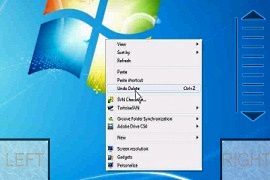 |
Управление компьютером через телефон Fly Мобильный телефон Fly тоже компьютер, только маленький. Следовательно, через сотовый телефон, тоже можно управлять ноутбуком или стационарным ПК через Интернет. |
 |
Скачать сериалы на телефон Fly Для телефонов с большим объемом памяти и наличием модуля WiFi, можно найти и загрузить теле сериал в телефон Fly и смотреть его не зависимо от 3G, GPRS соединения.. |
 |
Как перенести контакты с телефона Fly на другой телефон После покупки нового телефона, сразу возникает проблема, переноса на него телефонной книги с контактами. Решить эту проблему можно копированием контактов на новый Fly в ручную или через сим-карту. |
 |
Сколько стоит экран Fly? На эти и на другие вопросы: какие типы, разрешения и размеры экранов для сотовых телефонов бывают, сколько стоит, можно прочитать здесь. |
 |
Инструкции для Fly — Здесь можно найти инструкции пользователя для телефонов и планшетов Fly. Эти инструкции аналогичны печатной версии, которую производитель электроники комплектует свои изделия. |
Alex Kim
Мыслитель
(5801)
9 лет назад
Здравствуйте! В телефоне три способа запоминания контактов. Первый, это в памяти телефона, второй это сим карта, третий, это Гугл аккаунт (сохранение резервной копии на Гугл аккаунте-требуется интернет). Первоначально у вас все контакты были в памяти сим карты. Не нужно для этого перезагружать аппарат. Надо смотреть настройки в контактах. Там есть разделы: выбрать все контакты, номера на сим карте и номера в телефоне. Первоначально выбираете сим карту. Затем лучше скопировать контакты с сим карты в память телефона, иначе фото и рингтоны на контакты вы установить не сможете. Потом можно удалить все контакты из памяти сим карты и создать резервную копию контактов с телефона на карту памяти с (такое тоже возможно )))! ) Там есть раздел импорт контактов. Резервная копия вам нужна для того, чтобы в случае, если вы сбросите все настройки по умолчанию-у вас все контакты слетят. Для этого жмём опять настройки и ищем- экспорт с карты памяти. Телефон автоматом ищет Файл ViCard и устанавливает на телефон все контакты с сохранёнными данными (фото, е-мейл адреса, дни рождения-в общем всё,что вы к контакту привяжете )
По началу сложно, но впоследствии, разобравшись, поймёте насколько это всё удобно!! !
Удачи вам !!!
IrenПрофи (936)
9 лет назад
Спасибо за ответ!! ! Путем получения растяжения мозга!!))) ) добилась уже
результатов!! ! НО! Ведь все пишут: надо сделать то и вот это… но никто
не пишет КАК!!!! Я же привыкла, что на телефоне есть кнопка ОК или
Сохранить.. . в смартфоне такого нет.. . Эмпирическим путем дошла, что все
действия производятся через вызов Меню и сохраняются только после
перезагрузки! КАК НА КОМПЕ! Вот… пишу это для тех, кто может, как и я,
споткнется и будет биться об стену!!!!
Светлана ЛоцмановаУченик (171)
5 лет назад
Спасибо большое за ваш ответ! наконец то нашла дельную нужную и подробно объясненную инфу про контакты… именно то что мне надо! долго искала по всему инету никак не могла найти… правда у меня Meizu…но всё подходит… до некоторых вещей правда сама уже дошла! спасибо!
[RoCky=)
Знаток
(468)
9 лет назад
Нажимаешь иконку “телефон”выходит ввод номера… переходишь на вкладку где стоит типа человечек…. нажимаешь меня выходит импортировать контакты из сим в тел…
IrenПрофи (936)
9 лет назад
Пишет: SD карта не просканирована… нет файлов VCard. Что это значит?
Илья Попов
Ученик
(156)
9 лет назад
Запусти “контакты” в нем есть кнопка “фильтр контактов” там выбери “все контакты”
IrenПрофи (936)
9 лет назад
Фильтра не нашла… нашла “ВСЕ”…все заработало после перезагрузки!!!! Вот блин… голову сломаю с ним!!!! подарочек к НГ…. ((
IrenПрофи (936)
9 лет назад
Может, заодно подскажете, как актировать контакт (добавлять фото, мелодию на входящий звонок) ? Выбираю контакт-нигде нет кнопки “редактировать”.
64
данного руководства.
Фильтр контактов
Для
сортировки
сохраненных контактов и быстрой навигации по приложению
используйте
фильтр
контактов: Опции – Фильтр контактов. Вы можете выбрать
контакты для отображения: только контакты, содержащие номер телефона, контакты SIM1 или
SIM2, контакты, сохраненные на телефоне, или все контакты. Перейдите в пункт Настроить для
настройки фильтра контактов вручную.
Для
изменения отображения имени контактов, а также их типа расположения
в
списке
перейдите в Опции – Настройки. Вы можете упорядочить контакты по
имени или по фамилии.
Поиск контактов
Для быстрого поиска контактов в приложении Контакты
прокручивайте список
абонентов пальцем вверх или вниз. Также вы можете нажать иконку и ввести имя в
поле ввода или произнести его с помощью голосового поиска Google. Затем нажмите клавишу на
экранной клавиатуре.
Импорт и экспорт контактов
҉ Копирование контактов
̶
для копирования контактов с/на память телефона/SIM-карту перейдите в
Контакты – Опции – Импорт/экспорт – Копировать в;
̶ выберите исходное и конечное место сохранения контактов;
̶ выберите контакты для копирования вручную или нажмите клавишу Выбрать все;
̶ нажмите сенсорную клавишу Ок.
Содержание
- – Как скопировать все контакты с телефона?
- – Как перенести контакты с компьютера на телефон fly?
- – Как перенести контакты с телефона на симку Xiaomi?
- – Как быстро скопировать все контакты с телефона?
- – Как быстро сохранить все контакты?
- – Как скопировать контакты с кнопочного телефона на компьютер?
- – Как перекинуть фото с телефона Fly на компьютер?
- – Как перенести контакты с одного телефона на компьютер?
- – Как перенести контакты с сим карты на телефон самсунг?
- – Как экспортировать контакты с Xiaomi?
- – Как скопировать контакты с аккаунта гугл на сим карту?
- – Как сохранить контакты с телефона на сим карту?
Как скопировать все контакты с телефона?
Экспорт контактов
- На телефоне или планшете Android откройте приложение “Контакты” .
- Нажмите на значок меню Настройки Экспорт контактов.
- Выберите один или несколько аккаунтов, из которых нужно экспортировать контакты.
- Нажмите Экспортировать в VCF-файл.
Все номера упаковываются в файл vcf, который затем можно отправить по электронной почте:
- Запустить интернет на смартфоне
- Открыть «Контакты»
- Нажать на выпадающее меню
- Выбрать пункт Импорт/экспорт
- В качестве источника экспорта указать сим-карту или внутреннюю память
- Выбрать электронный адрес
- Указать контакты для переноса
Как перенести контакты с телефона на симку Xiaomi?
С телефона на sim-карту
- Зайдите в «Настройки» — «Системные приложения» — «Контакты» — «Импорт и экспорт».
- Выберите раздел «Экспорт на SIM карту 1».
- Система сообщит, что на «симку» можно записать только 249 номеров, остальные не будут скопированы.
Как быстро скопировать все контакты с телефона?
Используем SIM-карту Самый простой способ перенести контакты с Android на Android — вручную. Скопируйте контакты старого телефона Android на SIM-карту: перейдите в Контакты на телефоне, нажмите Опции > Настройки, выберите Импорт/экспорт контактов и нажмите на кнопку Экспорт.
Как быстро сохранить все контакты?
Нажмите здесь, если на устройстве Android 9
- Откройте приложение Контакты. Именно Контакты, а не Телефон.
- Нажмите на значок слева.
- Выберите пункт Управление контактами.
- Выберите пункт Место хранения по умолчанию.
- Выберите ваш аккаунт. Готово. Теперь все новые контакты будут сохраняться в аккаунте Google.
Как скопировать контакты с кнопочного телефона на компьютер?
Хотя и здесь присутствуют свои нюансы.
- Запустите фирменную программу для подключения кнопочного телефона на ПК.
- Подсоедините кнопочный девайс к компьютеру при помощи провода.
- Дождитесь, пока программа определит телефон.
- Выберите из меню пункт «Телефонная книга», «Адресная книга», «Контакты» или подобный.
Как перекинуть фото с телефона Fly на компьютер?
Сначала подключите телефон к компьютеру с помощью USB-кабеля, который позволяет передавать файлы.
- Включите телефон и разблокируйте его. …
- На компьютере нажмите кнопку Пуск , а затем выберите Фотографии , чтобы открыть приложение “Фотографии“.
- Выберите Импорт > С USB-устройства и следуйте инструкциям.
Как перенести контакты с одного телефона на компьютер?
Самым простым способом скопировать контакты с телефона андроид на компьютер является использование опции импорт/экспорт в самом аппарате. В меню «Контакты» нужно выбрать пункт «импорт/экспорт», в котором имеются следующие возможности: Импорт контактов с накопителя.
Как перенести контакты с сим карты на телефон самсунг?
Как перенести контакты с СИМ карты на телефон с чистым Android
- Зайдите в приложение «Контакты». …
- В приложении «Контакты» нажмите кнопку меню и выберите пункт «Настройки».
- В разделе «Управление контактами» нажмите «Импорт контактов».
- Выберите SIM в окне «Импортировать» и нажмите «Ок».
Как экспортировать контакты с Xiaomi?
Нажмите на пункт «Контакты». Откройте инструмент «Импорт и экспорт». Здесь доступно два варианта: «Экспорт в память» и «Отправить контакты». Первый вариант создает и сохраняет файл с контактами в памяти вашего устройства Сяоми.
Как скопировать контакты с аккаунта гугл на сим карту?
Чтобы осуществить это:
- Вставьте SIM–карту в старый телефон, а потом перейдите в меню контактов.
- Скопируйте информацию с устройства на SIM–карту.
- Переместите «симку» в ваш новый девайс под управлением Android.
- Перейдите в раздел «Контакты», а потом в «Меню».
- Выберите вариант «Импортировать с SIM–карты».
Как сохранить контакты с телефона на сим карту?
Как импортировать контакты
- Вставьте SIM–карту в устройство.
- На телефоне или планшете Android откройте приложение “Контакты” .
- В левом верхнем углу экрана нажмите на значок меню Настройки Импортировать.
- Выберите пункт SIM–карта.
Интересные материалы:
Сколько видов растений во всем мире?
Сколько видов в царстве грибов?
Сколько видов в царстве растений?
Сколько видов животных исчезает каждый год?
Сколько видов животных на Земле вымерло?
Сколько видов животных на земле?
Сколько витаминов содержится в одном яблоке?
Сколько во вселенной?
Сколько воды на мкс?
Сколько воды в Мировом океане?